 |
 |
|
||
 |
||||
Verwenden des Scanners als Kopierer
Sie können den Scanner zusammen mit einem an den Computer angeschlossenen Drucker wie einen Kopierer verwenden. Einzelheiten zur Nutzung der Applikation finden Sie in der Copy Utility-Hilfe. Wählen Sie zum Zugreifen auf die Copy Utility-Hilfe Help (Hilfe) in der Menüleiste.
 Hinweis für Anwender von Mac OS X 10.5.8:
Hinweis für Anwender von Mac OS X 10.5.8:|
Copy Utility wird bei Mac OS X 10.5.8 nicht unterstützt.
|
 |
Legen Sie die Vorlage(n) auf das Vorlagenglas. Anweisungen finden Sie in einem dieser Abschnitte.
|
Dokumente oder Fotos: Einlegen von Dokumenten und Fotos
Film oder Dias: Einlegen von Filmen oder Dias
 |
Drücken Sie die Taste
 am Scanner. am Scanner. |
Die Fenster Copy Utility und EPSON Scan werden angezeigt.
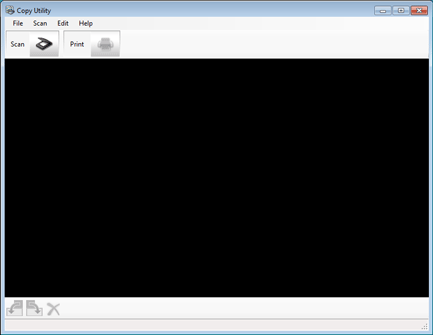
 Hinweis:
Hinweis:|
Sie können Copy Utility auch von Ihrem Computer aus starten.
Windows: Wählen Sie die Start-Schaltfläche oder Start > Programs (Programme) bzw. All Programs (Alle Programme) > Epson Software > Copy Utility.
Mac OS X: Wählen Sie Applications (Anwendungen) > Epson Software > Copy Utility und doppelklicken Sie auf das Symbol Copy Utility.
Wenn das Copy Utility-Fenster angezeigt wird, klicken Sie zum Öffnen des EPSON Scan-Fensters auf
 . . |
 |
Scannen Sie Ihr Dokument.
|
Weitere Informationen zum Scannen finden Sie in der EPSON Scan-Hilfe.
 |
Wenn das EPSON Scan-Fenster nach Scannen des Dokuments weiterhin offen ist, klicken Sie auf Close (Schließen).
|
Das gescannte Bild wird im Copy Utility-Hauptfenster angezeigt.
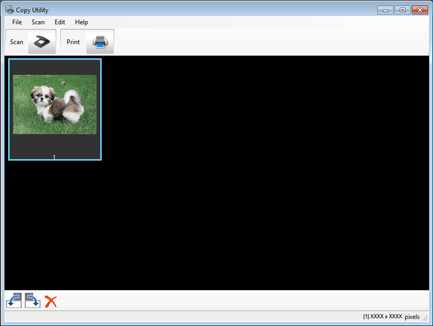
 |
Prüfen Sie das gescannte Bild und drehen Sie es dann bei Bedarf über das Miniaturbildwerkzeug.
|
 |
Klicken Sie nach Prüfen des Bildes auf
 . . |
Das Fenster für Druckeinstellungen wird angezeigt.
 |
Geben Sie die erforderlichen Elemente an, klicken Sie dann zum Drucken des Bildes auf Print (Drucken).
|
Das gescannte Bild wird gedruckt.